Trong quá trình sử dụng thiết bị điện thoại, laptop, macbook,… người dùng sẽ không tránh khỏi lỗi Điểm ảnh chết trên màn hình. Mặc dù lỗi điểm chết này không gây ảnh hưởng trực tiếp đến hiệu năng nhưng màn hình có điểm chết lại gây khó chịu khi sử dụng bởi vì nó làm giảm chất lượng hiển thị. Trong bài viết hôm nay, thodienthoai muốn chia sẻ cho các bạn cách kiểm tra điểm chết màn hình laptop, phát hiện điểm chết trên màn hình và cách khắc phục lỗi này một cách đơn giản và dễ thao tác nhất.
Điểm Chết Trên Màn Hình Là Gì?
Điểm chết màn hình là những điểm ảnh (pixel) bị lỗi trên màn hình LCD hoặc LED. Các điểm ảnh này không hoạt động như bình thường, khiến chúng hiển thị sai màu sắc hoặc không hiển thị gì cả. Có hai loại điểm chết phổ biến thường gặp:
- Điểm đen: Là những điểm ảnh luôn bị tối đen dù màn hình hiển thị màu gì.
- Điểm sáng: Là điểm ảnh sáng với màu cố định như: đỏ, xanh lá hoặc xanh dương.
Hiện tượng chết điểm ảnh này có thể xảy ra do lỗi từ nhà sản xuất, lỗi phần cứng, hoặc bị hỏng trong quá trình sử dụng ( rơi rớt, va đập mạnh hoặc do màn hình bị xuống cấp theo thời gian,…).
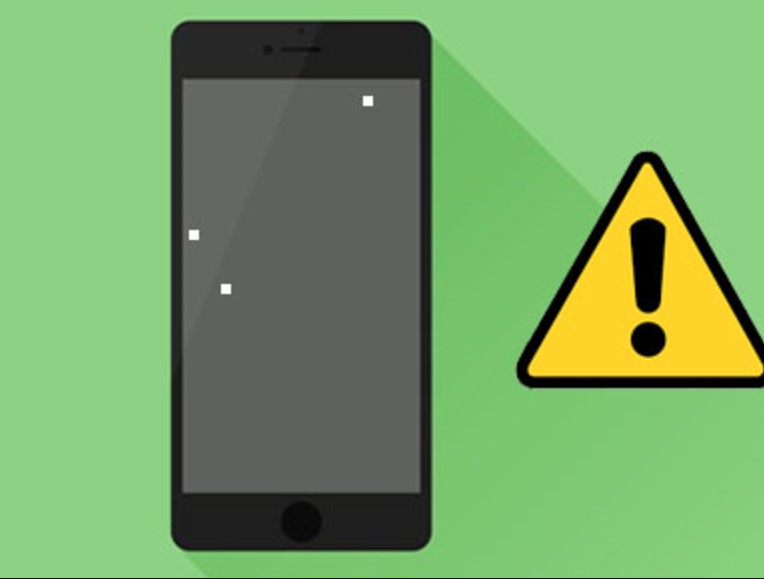
Cách Kiểm Tra Điểm Chết Màn Hình Laptop và Điện Thoại
Các bạn hoàn toàn có thể tự kiểm tra màn hình bị điểm chết tại nhà bằng phương pháp thủ công. Các bước kiểm tra như sau:
Bước 1: Chuyển màn hình điện thoại sang màu đơn sắc:
- Đầu tiên bạn đặt nền màn hình điện thoại thành màu trắng, đen, đỏ, xanh lá hoặc xanh dương đều được.
- Tập trung quan sát kỹ từng khu vực trên màn hình để tìm ra điểm bất thường nếu có.
Bước 2: Lưu ý nếu gặp các điểm bất thường như:
- Điểm đen không hiển thị ánh sáng.
- Điểm sáng trên màn hình chỉ hiển thị một màu cố định và không thay đổi khi đổi nền màn hình.
Cách Khắc Phục Điểm Chết Màn Hình Điện Thoại
Để khắc phục chết điểm ảnh các bạn có thể thử 3 phương pháp ngay tại nhà dưới đây:
Phương Pháp Thủ Công (Tác Động Lực)
Bước 1: Tắt màn hình hoặc thiết bị đang có điểm chết.
Bước 2: Dùng một miếng vải thật mềm để tránh làm xước màn hình.
Bước 3: Nhấn nhẹ nhàng nhất có thể vào vị trí điểm ảnh chết và giữ trong vài giây.
Bước 4: Bật lại màn hình để kiểm tra.
Lưu ý: Phương pháp này chỉ có thể hiệu quả với những màn hình có điểm ảnh bị kẹt (điểm sáng) và sẽ không đảm bảo thành công với điểm đen.
Sử Dụng Phần Mềm PixelHealer Để Sửa Điểm Ảnh Chết
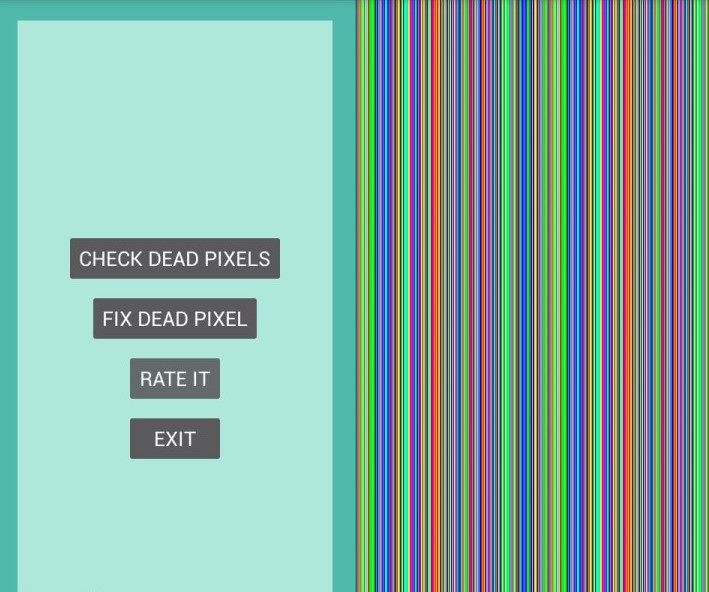
PixelHealer là một ứng dụng hoàn toàn miễn phí của Aurelitec nhằm khắc phục các sự cố về pixel. Nó tương thích với Windows 7, 8, 10, Vista hoặc XP. Sau khi tải xuống, PixelHealer sẽ hiển thị cho bạn một cửa sổ hộp màu và menu cài đặt. Tuy nhiên, điều quan trọng cần lưu ý là người dùng nhạy cảm với hình ảnh nhấp nháy không nên nhìn thẳng vào hộp/cửa sổ ứng dụng vì khi ứng dụng chạy, cửa sổ sẽ nhấp nháy nhiều màu liên tiếp.
PixelHealer có nhiều khả năng hoạt động trên một pixel bị kẹt có dấu hiệu sống động hơn là một pixel chết, có thể không phản hồi nhưng có khả năng nó có thể khắc phục cả hai, vì vậy hãy thử sửa pixel chết này bất kể pixel bị thương của bạn đang hoạt động như thế nào.
Dùng JScreenFix Để Sửa điểm Ảnh Chết
Bước 1: Truy cập trang web JScreenFix. Mở trình duyệt yêu thích của bạn và điều hướng đến trang chủ JScreenFix.
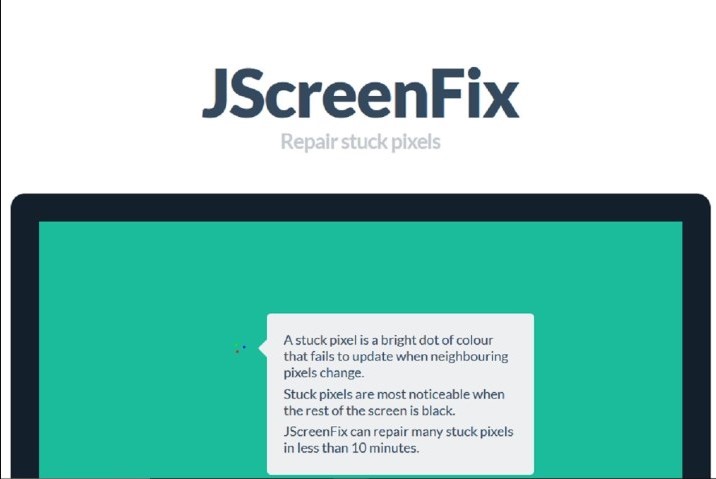
Bước 2: Khởi chạy ứng dụng web. Chọn nút Khởi chạy JScreenFix ở cuối trang.
Bước 3: Để ứng dụng JScreenFix chạy ít nhất 30 phút. Kéo cửa sổ tiếng ồn trắng đến vị trí của điểm ảnh bị kẹt hoặc chết, sau đó để cửa sổ này chạy trong nửa giờ. JScreenFix tuyên bố rằng nó có thể sửa chữa hầu hết các pixel bị kẹt trong vòng chưa đầy 10 phút, nhưng việc cho nó nhiều thời gian để hoạt động không bao giờ là điều đáng tiếc. Hãy thử sử dụng nó nhiều lần nếu lần chạy đầu tiên không thành công.
Hãy nhớ rằng phương pháp này sử dụng cả HTML5 và JavaScript và có thể hoạt động với màn hình LCD hoặc OLED. Tuy nhiên, nếu nó không hoạt động, bạn luôn có thể thử một trong những công cụ dành riêng cho nền tảng bên dưới.
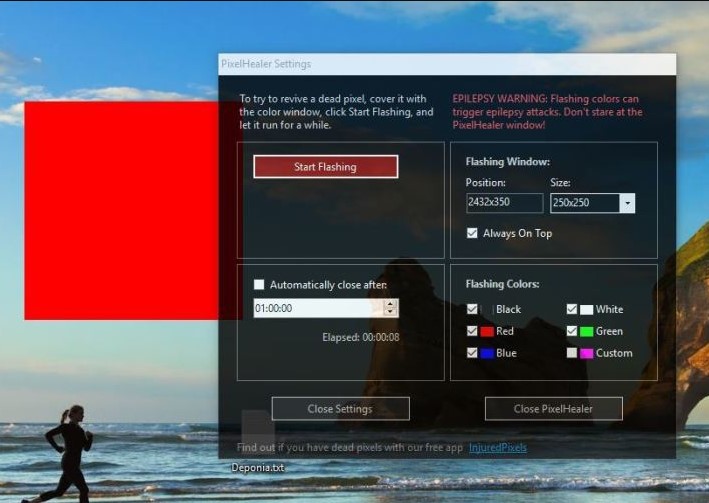
Điểm chết trên màn hình có thể khiến bạn khó chịu khi sử dụng thiết bị, nhưng bạn hoàn toàn có thể phát hiện và khắc phục lỗi này một cách dễ dàng. Với các mẹo kiểm tra điểm chết màn hình laptop mà chúng tôi vừa chia sẻ, các bạn có thể giải quyết phần lớn các vấn đề mà không cần đến sự hỗ trợ chuyên sâu.









